win11关机失败解决攻略及演示
时间:2025-05-28 11:57:18 400浏览 收藏
在使用Windows 11时,部分用户可能会遇到无法正常关机的问题,这无疑会带来困扰和沮丧。本文详细介绍了几种解决Win11关机失败的方法,包括强制关机的风险以及如何正确操作。此外,还提供了停用快速启动功能和禁用自动终止功能的具体步骤,帮助用户顺利解决关机问题。如果这些方法依旧无效,建议考虑升级系统版本或重装操作系统。
win11为微软最新发布的一款操作系统,它具备诸多新特性和优化。不过,在实际使用过程中,部分用户可能会遭遇一些困扰,其中比较常见的一个问题就是win11无法正常关机。这会让使用者感到非常困惑和沮丧。本文将为大家提供几种解决win11关机失败的办法。
win11关机无法完成可以强行关机吗?
答案是可以,但并不推荐这样做。强行关机会引发一系列潜在问题,甚至可能造成系统崩溃或蓝屏现象。
1、如果电脑完全无响应,可以长按电源键直至设备关闭后再重新启动。若鼠标仍可移动,则直接点击左下角的开始菜单,然后选择电源图标并点击“关机”。
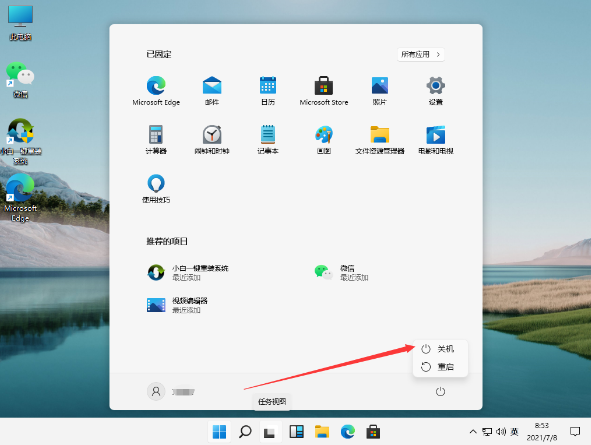
2、如果键盘还能正常使用,按下“win+x”组合键,从弹出的菜单中选择“关机或注销”,随后点击“关机”。
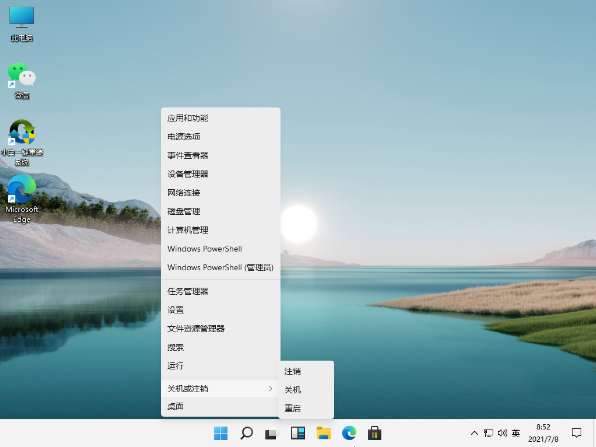
3、如果已经回到桌面状态,按下“Alt+F4”,在出现的选择窗口里挑选“关机”,最后点击“确定”。
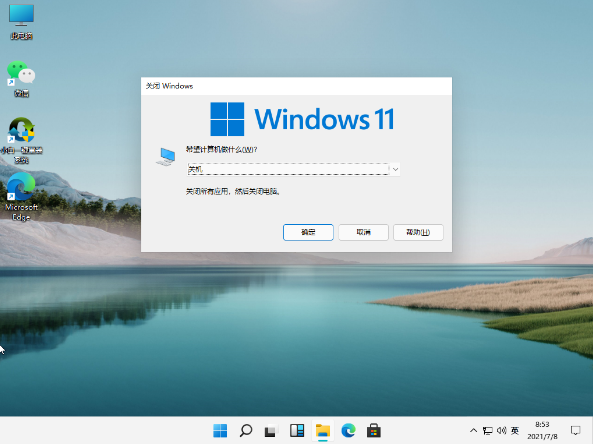
解决win11无法正常关机的方法:
若以上常规关机方式均无效,那可能是由于快速启动功能被开启或其他程序设置引起的。以下是一些可能的解决方案:
方法一:停用快速启动功能
1、用鼠标右键点击开始按钮,从中选取“windows终端(管理员)”来进入。
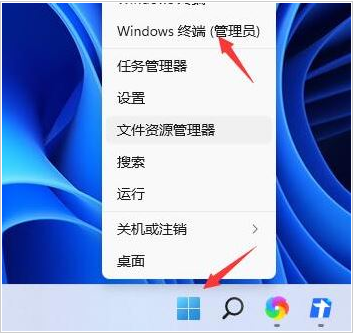
2、进入界面后,输入命令“powercfg /h on”,接着敲回车确认。
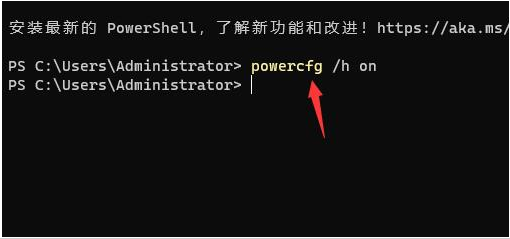
3、此时会跳转至搜索页面。在搜索框内输入“电源”,并打开显示的最佳匹配项目。
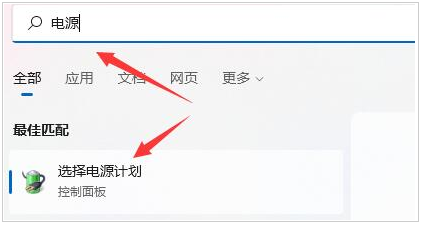
4、到达此页面后,点击左上方的“选择电源按钮的功能”。
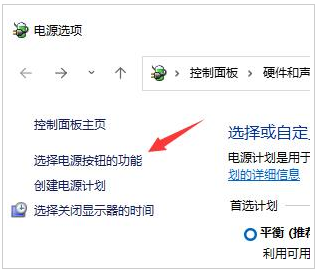
5、接下来点击“更改当前不可更改的设置”。
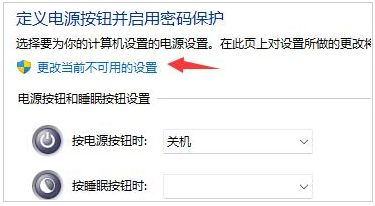
6、在这个页面里取消勾选关机设置里的“启用快速启动”选项,这样就能解决关机失败的问题。
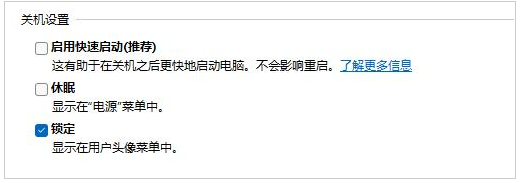
方法二:禁用自动终止功能
1、先按下键盘上的 Win + R 键打开运行窗口,输入gpedit.msc 命令,回车后打开本地组策略编辑器。
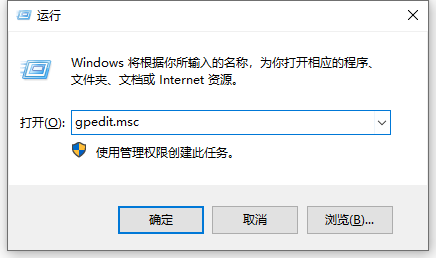
2、在本地组策略编辑器窗口中,左侧依次展开至:计算机配置 > 管理模板 > 系统,右侧找到并双击关机选项。
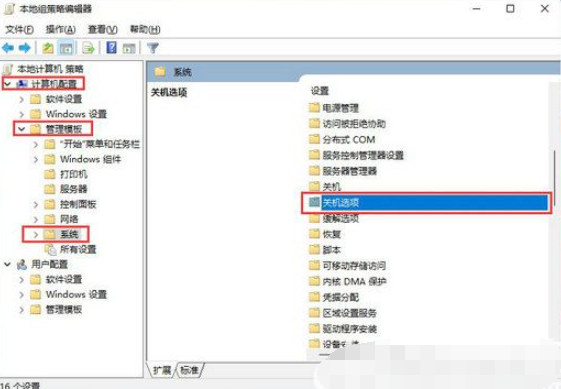
3、再次双击打开“关闭会阻止或取消关机的应用程序的自动终止功能”。
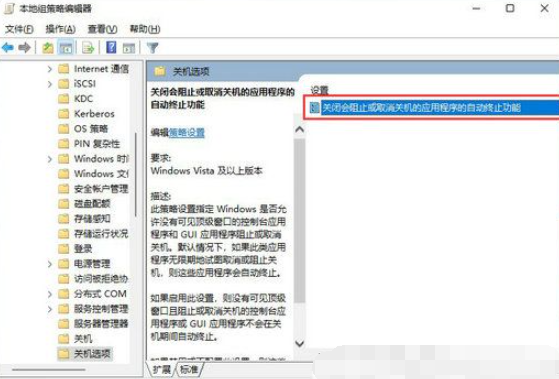
4、在“关闭会阻止或取消关机的应用程序的自动终止功能”的窗口中,选择“已禁用”,再点击应用和确定。
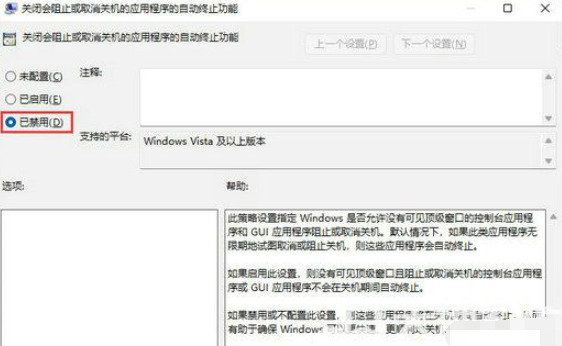
结论:
总而言之,当你遇到win11无法正常关机的情况时,可以尝试上述提供的步骤来解决。首先要掌握正确的关机流程,若无效则需检查是否启用了快速启动以及调整相关设置。如果这些问题依旧无法解决,考虑升级系统版本或重装操作系统。
以上就是《win11关机失败解决攻略及演示》的详细内容,更多关于的资料请关注golang学习网公众号!
-
501 收藏
-
501 收藏
-
501 收藏
-
501 收藏
-
501 收藏
-
209 收藏
-
460 收藏
-
337 收藏
-
297 收藏
-
219 收藏
-
160 收藏
-
313 收藏
-
169 收藏
-
348 收藏
-
168 收藏
-
117 收藏
-
271 收藏
-

- 前端进阶之JavaScript设计模式
- 设计模式是开发人员在软件开发过程中面临一般问题时的解决方案,代表了最佳的实践。本课程的主打内容包括JS常见设计模式以及具体应用场景,打造一站式知识长龙服务,适合有JS基础的同学学习。
- 立即学习 543次学习
-

- GO语言核心编程课程
- 本课程采用真实案例,全面具体可落地,从理论到实践,一步一步将GO核心编程技术、编程思想、底层实现融会贯通,使学习者贴近时代脉搏,做IT互联网时代的弄潮儿。
- 立即学习 516次学习
-

- 简单聊聊mysql8与网络通信
- 如有问题加微信:Le-studyg;在课程中,我们将首先介绍MySQL8的新特性,包括性能优化、安全增强、新数据类型等,帮助学生快速熟悉MySQL8的最新功能。接着,我们将深入解析MySQL的网络通信机制,包括协议、连接管理、数据传输等,让
- 立即学习 500次学习
-

- JavaScript正则表达式基础与实战
- 在任何一门编程语言中,正则表达式,都是一项重要的知识,它提供了高效的字符串匹配与捕获机制,可以极大的简化程序设计。
- 立即学习 487次学习
-

- 从零制作响应式网站—Grid布局
- 本系列教程将展示从零制作一个假想的网络科技公司官网,分为导航,轮播,关于我们,成功案例,服务流程,团队介绍,数据部分,公司动态,底部信息等内容区块。网站整体采用CSSGrid布局,支持响应式,有流畅过渡和展现动画。
- 立即学习 485次学习
